
未拣货订单是指由待处理订单环节(销售人员)转过来的订单;在此环节,仓库人员进行打印拣货单和地址标签,让拣货员进行拣货并包装。
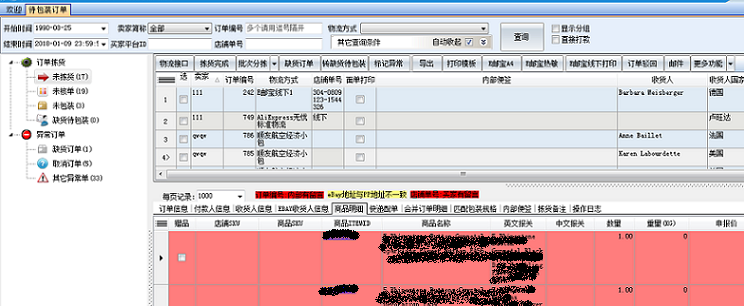
1. 物流接口:获取各种物流的发货地址标签。
2. 拣货完成:对选择的订单标记拣货完成,同时把订单转至下一环节。
3. 批次分拣:对订单进行批次分类汇总拣货,而后二次分拣。
4. 缺货订单:对选择的订单标记缺货(软件的库存数量和库存不符合的情况)。
5. 转缺货待包装:拣货人如果没有拣到货可以先转到缺货待包装里面,由仓库主管确认是否缺货。
6. 标记异常:对选择的订单进行异常类型标记,标记后订单会转到对应的环节。
7. 导出:将选择的订单保存成Excel格式的外部文件。
8. 打印模板:选择对应订单之后,点击此按钮就显示出系统中被启用的打印文件,选择对应的文件后会进行打印输出,若选择按物流方式打印则需要在基本信息-物流方式这边把对应物流绑定好默认模板。
9. E邮宝A4:点击此按钮后,软件会自动调用E邮宝A4详单的打印格式,进行打印输出。
10. E邮宝热敏:点击此按钮后,软件会自动调用E邮宝热敏详单的打印格式,进行打印输出。
11. E邮宝线下打印:点击此按钮后,软件会自动调用E邮宝线下打印格式,进行打印输出。
12. 订单驳回:此功能是将勾选的订单重新转到上一个环节。
13. 邮件:选择订单后,可以给买家发送站内信或者发送邮件。
14.更多功能:获取标签,跟踪号、重量、运费等批量导入,标记、取消发货,变更拣货、核单、包装人员,批量更新订单信息,同步图片,同步wish、速卖通订单状态,导出单据等功能。
如果卖家每一个商品都贴有SKU标签或者扫码完成码,可以进行发货核单操作,防止错发、少发、多发货物(此环节可以通过系统参数设置省略此环节)。
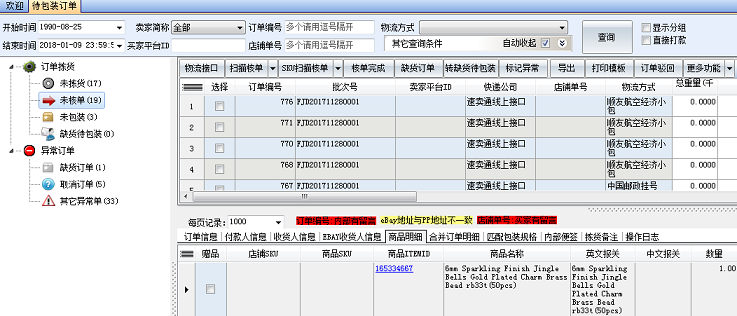
1. 物流接口:获取各种物流的发货地址标签。
2. 扫描核单:分为扫描核单跟分拣核单。
扫描核单:第一步先扫描订单编号或者跟踪号条码自动回车会出现该订单的信息,第二步
如果是肉眼核单检查拣的货跟软件显示对的上可以直接扫完成码,如果是实物核单则需要扫描拣完货的每个商品SKU条码,如果对的上则会通过如果sku条码对不上则会提示“此商品不属于该订单,请核对!”,或者数量少于或者多于软件里面的购买数量该订单也通不过。可以选择打印模版或者按物流方式打印,订单通过之后会自动打印地址标签。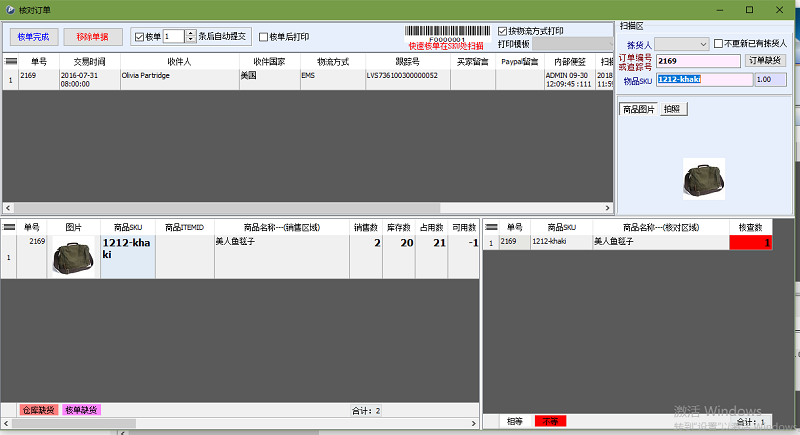
分拣核单:第一步先扫描批次号,系统会自动获取该批次的订单,第二步选择全SKU核或者单SKU核之后扫描对应商品SKU条码,如果对的上则会通过,如果sku条码对不上则会提示“此商品不属于该订单,请核对!”,或者数量少于或者多于软件里面的购买数量该订单也通不过。可以选择打印模版或者按物流方式打印,订单通过之后会自动打印地址标签。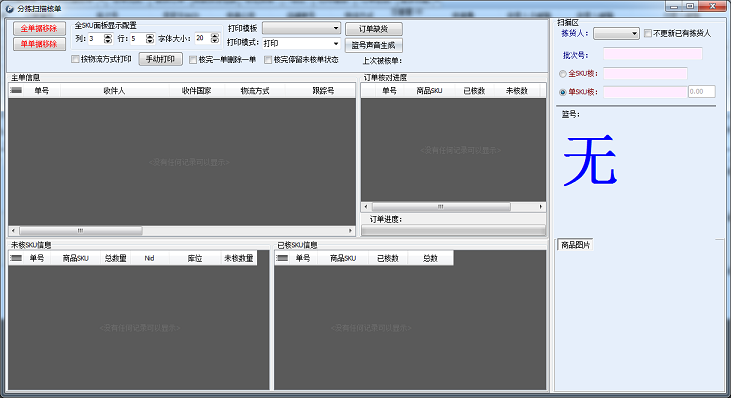
3. SKU扫描核单:分为SKU扫描核单和SKU批量核单。该功能主要是方便汇总拣货提前是订单必须是一单一货。
SKU扫描核单:订单按汇总拣货完成后,进入SKU扫描核单界面。扫描SKU条码之后,如果对的上则会通过,如果sku条码对不上则会提示“未找到仅一条SKU的订单”。可以选择打印模版或者按物流方式打印,订单通过之后会自动打印地址标签。
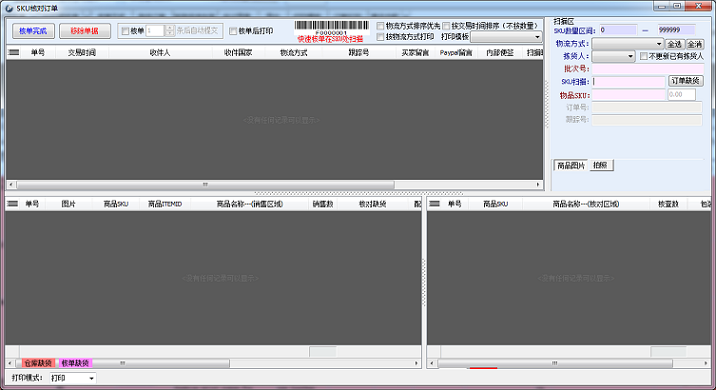
SKU批量核单:针对爆款产品,订单拣货完成之后,进入SKU批量核单界面。在SKU扫描文本框扫描SKU条码之后,如果对的上则会自动获取包含该SKU的所有订单,然后再在物品SKU这边继续扫描或者数一下该SKU的总数量填右边文本框按回车键之后会提示成功,如果sku条码对不上则会提示“未找到仅一条SKU的订单”。可以选择打印模版或者按物流方式打印,扫描时有这个SKU就会自动打印包含该SKU的所有订单的地址标签。
4. 核单完成:点击核单完成订单会转至待包装订单。
5. 订单缺货:对选择的订单标记缺货(软件的库存数量和库存不符合的情况)。
6. 转至缺货待包装:订单转至缺货待包装里面。
7. 标记异常:对选择的订单进行异常类型标记,标记后订单会转到对应的环节。
8. 导出:将选择的订单保存成Excel格式的外部文件。
9. 打印模板:选择对应订单之后,点击此按钮就显示出系统中被启用的打印文件,选择对应的文件后会进行打印输出,若选择按物流方式打印则需要在基本信息-物流方式这边把对应物流绑定好默认模板。
10. 订单驳回:此功能是将勾选的订单重新转到上一个环节。
11. 更多功能:获取标签,跟踪号、重量、运费等批量导入,标记、取消发货,变更拣货、核单、包装人员,批量更新订单信息,同步图片,同步wish、速卖通订单状态,导出单据等功能。
三、未包装
此环节是等待拣货员,将包装好的包裹进行逐一扫描,并将订单转至后续环节。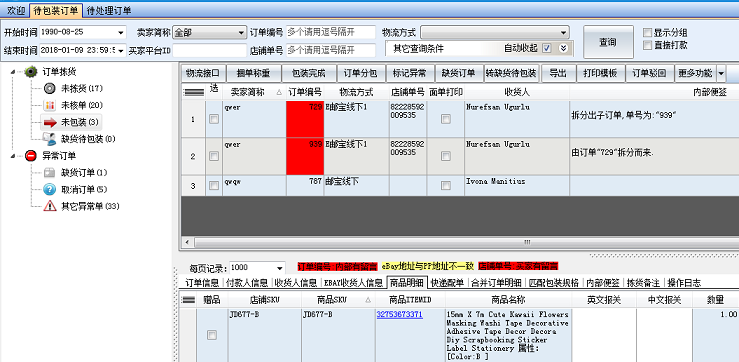
1. 物流接口:获取各种物流的发货地址标签。
2. 捆单称重:对包裹进行扫描称重,已扫描的方式加快工作进度。
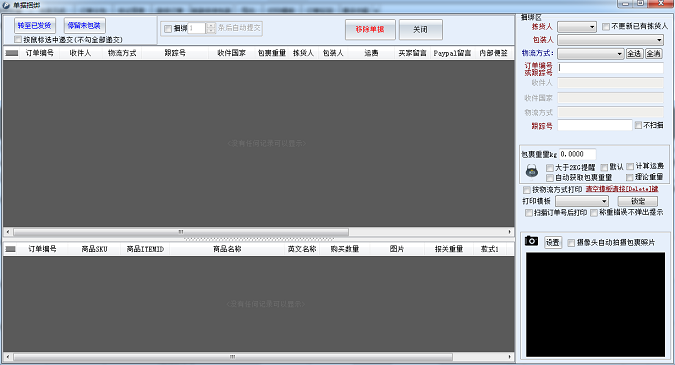
第一步:扫描订单编号条码或者跟踪号条码;第二步:再扫描跟踪号,如果已经有跟踪号,可以不用扫描,把不扫描勾上;第三步:把包裹放到称上,如果需要计算运费把计算运费勾上(普源目前测试可以直接用的有2款称坤宏、钰衡,如要购买可以联系在线客服);第四步;如果需要拍照要把摄像头自动拍摄包裹照片勾上(图片保存在软件目录Img_Pack文件夹里面),不需要可以省略该步。
3. 包装完成:勾选订单后,通过手工的方式将订单转到下一环节。
4. 订单分包:如果称重时包裹超重可以在这里拆分。
5. 标记异常:对选择的订单进行异常类型标记,标记后订单会转到对应的环节。
6. 缺货订单:转至异常订单--缺货订单。
7. 转至缺货待包装:订单转至缺货待包装里面。
8. 导出:将选择的订单保存成Excel格式的外部文件。
9. 打印模板:选择对应订单之后,点击此按钮就显示出系统中被启用的打印文件,选择对应的文件后会进行打印输出,若选择按物流方式打印则需要在基本信息-物流方式这边把对应物流绑定好默认模板。
10. 订单驳回:此功能是将勾选的订单重新转到上一个环节。
11.更多功能:获取标签,跟踪号、重量、运费等批量导入,标记、取消发货,变更拣货、核单、包装人员,批量更新订单信息,同步图片,同步wish、速卖通订单状态,导出单据等功能。
此环节是将原缺货的订单进行继续包装发货。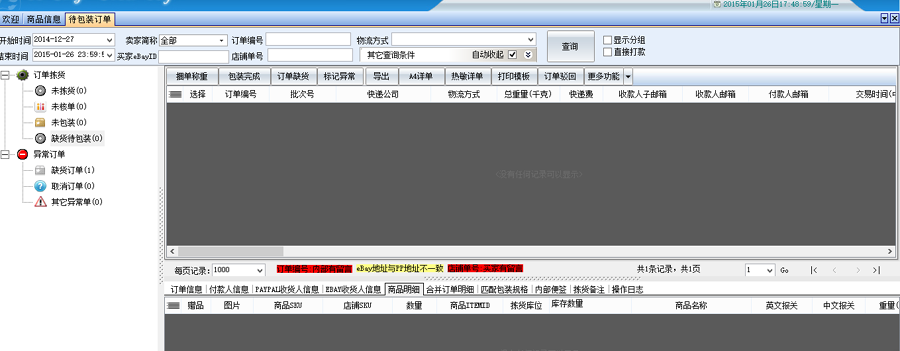
1. 捆单称重:对包裹进行扫描称重,已扫描的方式加快工作进度。
2. 包装完成:勾选订单后,通过手工的方式将订单转到下一环节。
3. 订单缺货:对选择的订单标记缺货(软件的库存数量和库存不符合的情况)。
4. 标记异常:对选择的订单进行异常类型标记,标记后订单会转到对应的环节。
5. 导出:将选择的订单保存成Excel格式的外部文件。
6. A4详单:点击此按钮后,软件会自动调用E邮宝A4详单的打印格式,进行打印输出。
7. 热敏:点击此按钮后,软件会自动调用E邮宝热敏详单的打印格式,进行打印输出。
8. 打印模板:选择对应订单之后,点击此按钮就显示出系统中被启用的打印文件,选择对应的文件后会进行打印输出,若选择按物流方式打印则需要在基本信息-物流方式这边把对应物流绑定好默认模板。
9. 订单驳回:此功能是将勾选的订单重新转到上一环节。
10. 更多功能:获取标签,跟踪号、重量、运费等批量导入,标记、取消发货,变更拣货、核单、包装人员,批量更新订单信息,同步图片,同步wish、速卖通订单状态,导出单据等功能。